無線親機-Macintoshの間の接続状態や電波状態を確認する
無線LANモニタを使って、Macintoshと無線親機間の接続状態や信号品質を確認できます。
-
無線LANモニタは、Intel製CPUを搭載したMacOS 10.5/10.4環境でのみご使用いただけます。
-
Macintoshに付属のCDをセットします。
-
付属CDの中の「Mac」フォルダーを開きます。
-
「無線LANモニタ」をダブルクリックします。
-
ソフトウェア使用許諾契約に同意して、[同意する]をクリックします。
初回起動時のみ表示されます。2回目以降の起動の場合は、次の手順へ進んでください。 -
「無線LANモニタ」が起動します。
- Macintoshを無線親機に近づけます。(ただし、30cm以内(ハイパワーモデルの場合は1m以内)には近づけないでください)
- 無線親機の位置を変更します。
- 無線親機とMacintosh間の見通しを良くします。
- 無線親機またはMacintoshの近くに電子レンジ等の電波発生源がないことを確認します。
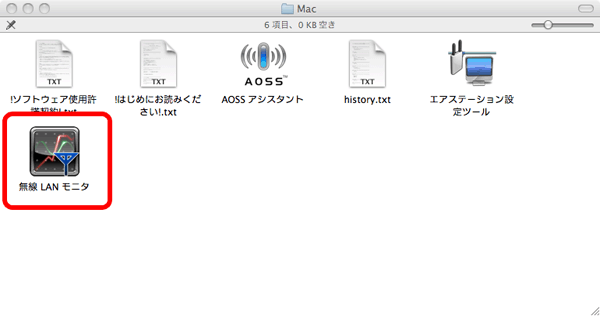
「無線LANモニタ」をMacintoshの「デスクトップ」や「アプリケーション」フォルダーなどにコピーしておくと、付属のCDをセットしなくても使用できます。
※コピーした「無線LANモニタ」が不要になった場合は、ゴミ箱に入れて削除できます。
※コピーした「無線LANモニタ」が不要になった場合は、ゴミ箱に入れて削除できます。
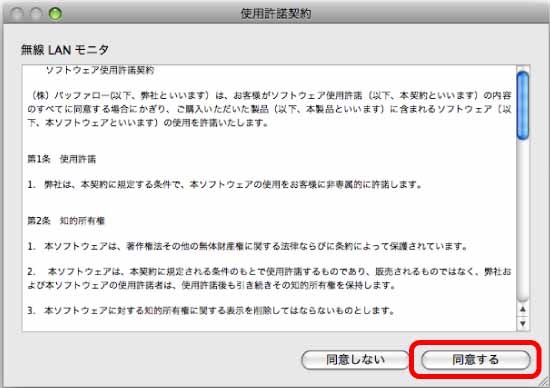

画面の説明
※詳細は[ヘルプ]-[無線LANモニタ ヘルプ]をクリックして、ヘルプを参照してください。
| 項目 | 説明 |
|---|---|
| ネットワーク名(SSID) | 現在接続しているネットワークのネットワーク名(SSID)が表示されます。 |
| 接続状態 | 現在の接続状態が表示されます。 |
| IP アドレス | 現在の無線(AirMac)ネットワークポートの IP アドレスが表示されます。 |
| セキュリティ | 現在の接続先の、認証方式が表示されます。 |
| 暗号化の種類 | 現在の接続先の、暗号化方式が表示されます。 |
| バンド | 現在の接続先の、無線バンドが表示されます。 |
| チャンネル | 現在の接続先の、無線チャンネルが表示されます。 |
| リンク速度 | 現在のリンク速度が、Mbps 単位で表示されます。 |
| 信号品質 | 現在の信号品質が、% 単位で表示されます。 |
| 電波強度 | 現在の電波強度が、dBm 単位で表示されます。 |
電波状態や通信速度に問題がある場合は、以下の対策を試してください。
以上で、接続状態/電波状態の確認は終了です。